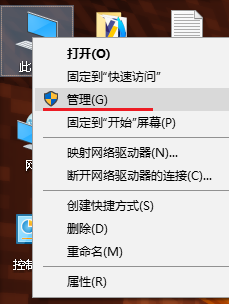教你Docker如何安装《我的世界》服务端,使用Docker创建自己我的世界服务器
Minecraft Server ——《我的世界》服务端
这是一个使用Kitematic和Docker在本地构建《我的世界》服务端的快速教程。
创建《我的世界》服务端容器
通过点击“创建”按钮从推荐的《我的世界》的镜像创建一个容器。

在镜像下载完毕后,你将在主界面上看到《我的世界》容器。你的《我的世界》服务端现在正在一个Docker容器中运行!注意见下图红色框中内容:通过我们设置的IP和端口,你能连接到《我的世界》服务端(你的IP和端口可能和示例不同)。

连接到《我的世界》服务端
打开《我的世界》客户端,登录你的《我的世界》账户,点击“Multiplayer(多人游戏)”按钮。

点击“Add server(添加服务端)”按钮,添加你想要连接的《我的世界》服务端。

在“Server Address(服务器地址)”栏中填写Kitematic中设置的IP和端口。

点击 “Play”按钮连接到你的《我的世界》服务端。

加入!

使用Docker Volume修改地图
在Kitematic中打开“data”文件夹。我们使用Docker Volume将文件夹从《我的世界》Docker容器装到你的电脑中。

Finder将打开,然后你可以用一个你想要的新地图替换你当前的地图。

点击“重启”按钮重启你的容器
 回到《我的世界》客户端重新加入你的服务端。完成!
回到《我的世界》客户端重新加入你的服务端。完成!



![[从0学会开服] 0x00.1 - 有用的MC网站 [从0学会开服] 0x00.1 - 有用的MC网站](https://www.go176.net/content/uploadfile/202001/90901578662791.jpg)